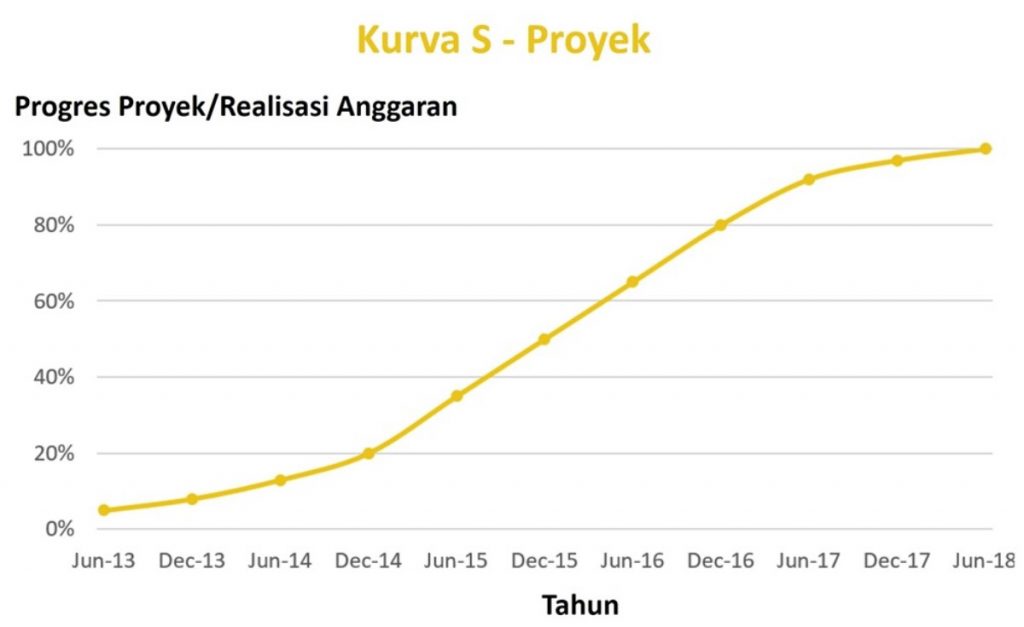Kurva adalah suatu gambaran grafis dari data atau hasil pengukuran. Kurva seringkali digunakan dalam berbagai bidang, termasuk dalam analisis ekonomi dan matematika. Di bidang ekonomi, kurva sering digunakan untuk menganalisis permintaan dan penawaran. Sedangkan di bidang matematika, kurva sering digunakan untuk menganalisis hubungan antara dua variabel. Salah satu cara untuk membuat kurva adalah dengan menggunakan Excel. Pada artikel ini, kita akan membahas cara membuat kurva di Excel serta cara membuat kurva permintaan dan kurva S di Excel.
Cara Menggambar Kurva di Excel
Menggambar kurva di Excel dapat dilakukan dengan beberapa langkah sederhana sebagai berikut:
- Pertama-tama, buka program Microsoft Excel dan buatlah sebuah worksheet.
- Selanjutnya, masukkan data yang ingin digambar kurvanya ke dalam worksheet itu.
- Pilih seluruh data yang ingin digambar kurvanya dan klik pada tab “Insert”. Lalu, pilih grafik yang diinginkan.
- Akan muncul sebuah grafik di dalam worksheet. Pada bagian atas grafik, terdapat beberapa opsi seperti “Chart Tools” dan “Design”. Klik pada “Chart Tools”, lalu klik pada “Layout”. Di sini, Anda dapat memilih layout dan format yang sesuai untuk grafik Anda.
- Pada bagian “Chart Tools” yang sama, klik pada “Format”. Di sini, Anda dapat memilih warna, jenis lin, dan format yang sesuai untuk grafik Anda.
- Anda juga dapat menambahkan label, judul, dan informasi lain yang diinginkan ke dalam grafik Anda.
- Setelah selesai, klik pada tombol “Save” dan simpanlah grafik tersebut.
Cara Membuat Kurva Permintaan di Word
Kurva permintaan adalah suatu grafik atau kurva yang menunjukkan hubungan antara harga suatu produk atau jasa dengan jumlah unit yang diminta oleh konsumen pada waktu tertentu. Kurva permintaan sering digunakan dalam analisis ekonomi untuk menentukan harga yang tepat dan jumlah barang atau jasa yang harus diproduksi. Berikut adalah cara membuat kurva permintaan di Word:
- Buka program Microsoft Word dan buatlah sebuah dokumen kosong.
- Klik pada tab “Insert” dan pilih “Shapes”. Pilihlah bentuk yang ingin digunakan untuk membuat kurva permintaan, misalnya “Curve” atau “Freeform”.
- Gambarlah kurva permintaan di dalam dokumen dengan mengikuti kurva yang diinginkan. Pastikan bahwa kurva tersebut melambangkan hubungan yang benar antara harga dan jumlah yang diminta.
- Anda dapat menambahkan label dan judul pada kurva permintaan tersebut dengan menggunakan teks box atau teks editor.
- Selanjutnya, klik pada “Save” dan simpanlah dokumen tersebut.
Cara Buat Kurva S di Excel
Kurva S, atau kurva produksi, adalah kurva yang digunakan untuk menunjukkan hubungan antara jumlah produksi dan faktor produksi tertentu. Kurva S sering digunakan dalam ekonomi untuk membantu menentukan biaya produksi yang sesuai. Berikut adalah cara membuat kurva S di Excel:
- Buka program Microsoft Excel dan buatlah sebuah worksheet.
- Buatlah sebuah tabel yang berisi data jumlah produksi, biaya, dan faktor produksi tertentu.
- Pilih seluruh data dan klik pada tab “Insert”. Pilih grafik yang diinginkan. Contohnya, grafik garis.
- Pada bagian atas grafik, klik pada “Chart Tools” dan pilih “Design”. Di sini, Anda dapat memilih layout dan format yang sesuai untuk grafik Anda.
- Pada bagian “Chart Tools” yang sama, klik pada “Format”. Di sini, Anda dapat memilih warna, jenis lin, dan format yang sesuai untuk kurva Anda.
- Anda juga dapat menambahkan label, judul, dan informasi lain yang diinginkan ke dalam grafik Anda.
- Setelah selesai, klik pada tombol “Save” dan simpanlah grafik tersebut.
FAQ
1. Apa itu kurva?
Kurva adalah suatu gambaran grafis dari data atau hasil pengukuran yang seringkali digunakan dalam berbagai bidang untuk menganalisis hubungan antara dua variabel atau untuk menganalisis permintaan dan penawaran.
2. Bagaimana cara membuat kurva di Excel?
Cara membuat kurva di Excel dapat dilakukan dengan beberapa langkah sederhana. Pertama-tama, buka program Microsoft Excel dan buatlah sebuah worksheet. Selanjutnya, masukkan data yang ingin digambar kurvanya ke dalam worksheet itu. Pilih seluruh data yang ingin digambar kurvanya dan klik pada tab “Insert”. Lalu, pilih grafik yang diinginkan. Akan muncul sebuah grafik di dalam worksheet. Pada bagian atas grafik, terdapat beberapa opsi seperti “Chart Tools” dan “Design”. Klik pada “Chart Tools”, lalu klik pada “Layout”. Di sini, Anda dapat memilih layout dan format yang sesuai untuk grafik Anda.Pada bagian “Chart Tools” yang sama, klik pada “Format”. Di sini, Anda dapat memilih warna, jenis lin, dan format yang sesuai untuk grafik Anda. Anda juga dapat menambahkan label, judul, dan informasi lain yang diinginkan ke dalam grafik Anda. Setelah selesai, klik pada tombol “Save” dan simpanlah grafik tersebut.
Demikianlah cara membuat kurva di Excel, kurva permintaan di Word, dan kurva S di Excel. Semoga artikel ini dapat bermanfaat bagi pembaca. Jangan ragu untuk mencoba metode-metode di atas dalam pembuatan grafik atau kurva yang diperlukan untuk analisis atau presentasi Anda.